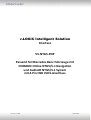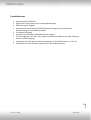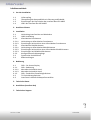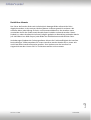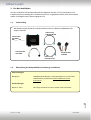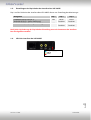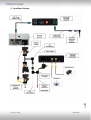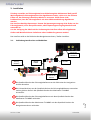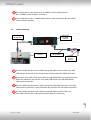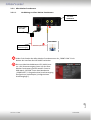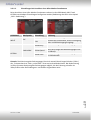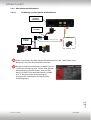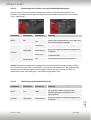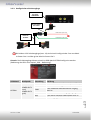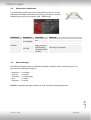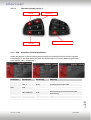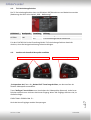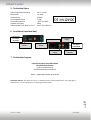Caraudio Systems V5-NTG5-PNP Bedienungsanleitung
- Typ
- Bedienungsanleitung

Version 27.11.2019 V5-NTG5-PNP
v.LOGiC Intelligent Solution
Interface
V5-NTG5-PNP
Passend für Mercedes Benz Fahrzeuge mit
COMAND Online NTG5/5.1 Navigation
und Audio20 NTG5/5.1 System
mit 4-Pin HSD LVDS-Anschluss

Version 27.11.2019 V5-NTG5-PNP
Seite
1
"
Produktfeatures
• Dynamische Parkhilfslinien
• Eigenes On-Screen Display für Einstellungsänderungen
• Rückfahrkamera-Eingang
• Automatische Umschaltung auf Rückfahrkamera-Eingang beim Einlegen des
Rückwärtsgangs aus allen Betriebs-Modi
• Frontkamera-Eingang
• Manuelles Umschalten auf Rückfahrkamera möglich
• 2 Schaltausgänge (+12V max. 1A), separat einstellbare Schaltkriterien (CAN, Zündung,
Kamera, Rückwärtsgang)
• Kompatibel mit allen Werks-Video-Anwendungen (z.B. Rückfahrkamera, TV-Tuner)
• USB Update-Port für Software-Updates durch den Endverbraucher

Version 27.11.2019 V5-NTG5-PNP
Seite
2
"
Inhaltsverzeichnis
1. Vor der Installation
1.1. Lieferumfang
1.2. Überprüfung der Kompatibilität mit Fahrzeug und Zubehör
1.3. Einstellungen der Dip-Schalter der Interface-Box V5C-M625
1.4. LED’s der Interface-Box V5C-M625
2. Anschluss Schema
3. Installation
3.1. Verbindung Interface-Box und Kabelsätze
3.2. LVDS Verbindung
3.2.1. After-Market Frontkamera
3.2.1.1. Verbindung zur After-Market Frontkamera
3.2.1.2. Einstellungen bei Anschluss einer After-Market Frontkamera
3.2.2. After-Market Rückfahrkamera
3.2.2.1. Verbindung zur After-Market Rückfahrkamera
3.2.2.2. Einstellungen bei Anschluss einer After-Market Rückfahrkamera
3.2.2.3. Einstellungen bei OEM Rückfahrkamera
3.2.3. Konfigurierbare Schaltausgänge
3.3. Dynamische Parkhilfslinien
3.4. Bildeinstellungen
4. Bedienung
4.1. OSD – On-Screen Display
4.1.1. OSD – Bedienung
4.1.1.1. Mercedes Lenkrad Version 1
4.1.1.2. Mercedes Lenkrad Version 2
4.1.2. OSD – Zusätzliche Einstellmöglichkeiten
4.2. TV-Freischaltungsfunktion
4.3. Interface als aktuelle Videoquelle anwählen
5. Technische Daten
6. Anschlüsse (Interface-Box)
7. Technischer Support

Version 27.11.2019 V5-NTG5-PNP
Seite
3
"
Rechtlicher Hinweis
Der Fahrer darf weder direkt noch indirekt durch bewegte Bilder während der Fahrt
abgelenkt werden. In den meisten Ländern/Staaten ist dieses gesetzlich verboten. Wir
schließen daher jede Haftung für Sach- und Personenschäden aus, die mittelbar sowie
unmittelbar durch den Einbau sowie Betrieb dieses Produkts verursacht wurden. Dieses
Produkt ist, neben dem Betrieb im Stand, lediglich gedacht zur Darstellung stehender Menüs
(z.B. MP3 Menü von DVD-Playern) oder Bilder der Rückfahrkamera während der Fahrt.
Veränderungen/Updates der Fahrzeugsoftware können die Funktionsfähigkeit des Interface
beeinträchtigen. Softwareupdates für unsere Interfaces werden Kunden bis zu einem Jahr
nach Erwerb des Interface kostenlos gewährt. Zum Update muss das Interface frei
eingeschickt werden. Kosten für Ein- und Ausbau werden nicht erstattet.

Version 27.11.2019 V5-NTG5-PNP
Seite
4
"
1. Vor der Installation
Vor der Installation sollte dieses Manual durchgelesen werden. Für die Installation sind
Fachkenntnisse notwendig. Der Installationsort muss so gewählt werden, dass die Produkte
weder Feuchtigkeit noch Hitze ausgesetzt sind.
1.1. Lieferumfang
1.2. Überprüfung der Kompatibilität mit Fahrzeug und Zubehör
SW-Stand und HW-Stand der Interface-Boxen notieren. Manual aufbewahren für
Support-Zwecke!
Voraussetzungen
Navigation COMAND Online NTG5/5.1, Audio20 NTG5/5.1 mit 4-Pin HSD
LVDS Anschluss am Monitor (S-Klasse W222 wird nicht
unterstützt)
Einschränkungen
Werks TV Tuner Fahrzeuge mit Werks TV Tuner werden nicht unterstützt
Interface-Box
V5C-M625
HW_____ SW_____
Anschlusskabel
V5C-UNI01
LVDS Leitung
CAB-HSD-MF100
LVDS Leitung
CAB-HSD-FF150
Anschlusskabel
TV-MBN5

Version 27.11.2019 V5-NTG5-PNP
Seite
5
"
1.3. Einstellungen der Dip-Schalter der Interface-Box V5C-M625
Dip 1 auf der Rückseite der Interface-Box V5C-M625 dienen zur Einstellung des Monitortyps.
Navigation
Dip 1
Dip 2
Dip 3
COMAND Online NTG5/5.1,
Audio20 NTG5/5.1 (Hohe Auflösung)
ON
Keine
Funktion
Keine
Funktion
Audio20 NTG5/5.1 (Niedrige Auflösung)
OFF
Keine
Funktion
Keine
Funktion
Nach jeder Veränderung der Dip-Schalter-Einstellung muss ein Stromreset der Interface-
Box durchgeführt werden!
1.4. LED‘s der Interface-Box V5C-M625
Gültige(Eingangsquelle((((((((
CAN(ok
Powe r

Version 27.11.2019 V5-NTG5-PNP
Seite
6
"
2. Anschluss Schema

Version 27.11.2019 V5-NTG5-PNP
Seite
7
"
3. Installation
Zündung ausstellen und Fahrzeugbatterie nach Werksangaben abklemmen! Darf gemäß
Werksangaben die Fahrzeugbatterie nicht abgeklemmt werden, reicht es in den meisten
Fällen aus, das Fahrzeug in den Sleep-Modus zu versetzen. Sollte dieses nicht
funktionieren, kann die Fahrzeugbatterie mit einer Widerstandsleitung abgeklemmt
werden.
Das Interface benötigt Dauerstrom. Kommt die Spannungsversorgung nicht direkt von der
Fahrzeugbatterie, muss überprüft werden, ob die Spannungsversorgung dauerhaft und
startstabil ist.
Vor der Verlegung der Kabel und der Verbauung des Interface sollten alle eingebauten
Geräte und Werksfunktionen im Rahmen eines Probelaufes getestet werden!
Das Interface wird an der Rückseite des Navigationsrechners / Radios installiert.
3.1. Verbindung Interface-Box und Kabelsätze
Die Quadlock-Buchse des Fahrzeugkabelbaums an der Rückseite der Navigations-
einheit abstecken
Die Lichtwellenleiter aus der Quadlock-Buchse des Fahrzeugkabelbaums ausstecken
und an gleicher Stelle in die Quadlock-Buchse des Kabelsatzes TV-MBN5
einstecken.
Die Quadlock-Buchse des Fahrzeugkabelbaums mit dem Quadlock-Stecker des
Kabelsatzes TV-MBN5 verbinden.
Die Quadlock-Buchse des Kabelsatzes TV-MBN5 mit dem Quadlock-Stecker des
Navigationsrechners verbinden.
1
2
3
4
Kabelsatz)
TV-MBN5
Quadlockstecker
an)Rücks eite )de r)
Head)Unit
Quadlockbuchse
Fa hrzeug-
kabelbaum
3
4
2
1
Inte rface-Box
V5C-M625
VORDERSEITE
5
6
Anschlusskabel
V5C-UNI01

Version 27.11.2019 V5-NTG5-PNP
Seite
8
"
8 Pin Molex Buchse des Kabelsatzes TV-MBN5 mit 8 Pin Molex Stecker
des TV-MBN5 Anschlusskabels verbinden.
12 Pin AMP Buchse des TV-MBN5 Kabelsatzes mit der Vorderseite der V5C-M625
Interface-Box verbinden.
3.2. LVDS Verbindung
Die 4-Pin HSD LVDS Buchse der LVDS Leitung CAB-HSD-FF150 mit dem 4-Pin HSD
LVDS Stecker (LVDS-IN) an der Rückseite der Interface-Box V5C-M625 verbinden.
Den blauen 4-Pin HSD LVDS Stecker des Fahrzeug-Kabelbaums an der Rückseite der
Head Unit abstecken und mit der 4-Pin HSD LVDS Stecker der CAB-HSD-MF100
LVDS Leitung verbinden.
Die 4-Pin HSD LVDS Buchse der LVDS Leitung CAB-HSD-MF100 mit dem 4-Pin HSD
LVDS Stecker (LVDS-OUT) an der Rückseite der Interface-Box V5C-M625 verbinden.
Die 4-Pin HSD LVDS Buchse der LVDS Leitung CAB-HSD-FF150 mit dem rosa
4-Pin HSD LVDS Stecker an der Rückseite der Head Unit verbinden.
5
6
1
2
3
4
Inte rface-Box
V5C-M625
RÜCKSEITE
LVD S;Leitung;
CAB-HSD-FF150
Rückseite;
Head;Unit
4-Pin;HSD ;
LVD S;Buchse
Fa hrzeug;
Kabelb aum
LVD S;Leitung;
CAB-HSD-MF100
1
2
3
4

Version 27.11.2019 V5-NTG5-PNP
Seite
9
"
3.2.1. After-Market Frontkamera
3.2.1.1. Verbindung zur After-Market Frontkamera
Video-Cinch Stecker der After-Market-Frontkamera an der „FRONT CAM“ Cinch-
Buchse der Interface-Box V5C-M625 verbinden.
- Das rosa Kabel des Kabelsatzes V5C-UNI01 kann
zur +12V Stromversorgung (max. 1A) der After-
Market Frontkamera genutzt werden. Dazu im
OSD-Menü „OPTION“ unter dem Menüpunkt
„POWER OUT 2“ die gewünschte Stromversorgung
konfigurieren (siehe Kapitel „Konfigurierbare
Schaltausgänge“).
-
1
2
Inte rface-Box
V5C-M625
VORDERSEITE
Frontk amera
+12V>Kame ra>
Stromversorgung
Anschlusskabe l
V5C-UNI01
Power&Out&1&( max.&1A)
1
2

Version 27.11.2019 V5-NTG5-PNP
Seite
10
"
3.2.1.2. Einstellungen bei Anschluss einer After-Market Frontkamera
Beim Anschluss einer After-Market Frontkamera müssen in den OSD-Menüs INPUT und
OPTION verschiedene Einstellungen konfiguriert werden (Bedienung des OSD: siehe Kapitel
„OSD – Bedienung“).
OSD-Menü
Menüpunkt
Einstellung
Erklärung
INPUT
FVC
OFF
Keine Frontkamera angeschlossen
ON
Schaltet auf Frontkamera, wenn Parkvorgang
aktiv und Rückwärtsgang ausgelegt
OPTION
PARK LOGIC
RGearOnly
Aktiv bei Einlegen des Rückwärtsganges
RGearSpeed
Aktiv bei Einlegen des Rückwärtsganges und
bis 30km/h
RGearTime
Aktiv bei Einlegen des Rückwärtsganges und
bis 20 Sekunden
Hinweis: Die Aktivierung des Parkvorganges lässt sich manuell durch langes Drücken (3 Sek.)
der „Freisprechen-Aus“ oder „rechte Pfeil“ Taste am Lenkrad deaktivieren. Bei Deaktivierung
ist keine erneute Aktivierung des Parkvorganges möglich, bis das Fahrzeug schneller als
30km/h fährt oder die Zündung aus- und wieder eingeschaltet wird.

Version 27.11.2019 V5-NTG5-PNP
Seite
11
"
3.2.2. After-Market Rückfahrkamera
3.2.2.1. Verbindung zur After-Market Rückfahrkamera
Video-Cinch Stecker der After-Market-Rückfahrkamera an der „REAR CAM“ Cinch-
Buchse der Interface-Box V5C-M625 verbinden.
- Das grüne Kabel des Kabelsatzes TV-MBN5 kann zur
+12V Stromversorgung (max. 1A) der After-Market
Rückfahrkamera genutzt werden. Dazu im OSD-
Menü „OPTION“ unter dem Menüpunkt „POWER
OUT 2“ die gewünschte Stromversorgung
konfigurieren (siehe Kapitel „Konfigurierbare
Schaltausgänge“).
1
2
Kabelsatz )
TV-MBN5
2
1
Inte rface -Box
V5C-M625
VORD ERSEITE
Ans c h lus s kabe l
V5C-UNI01
Rückfahrkamera
Power&Out&2&( max.&1A)

Version 27.11.2019 V5-NTG5-PNP
Seite
12
"
3.2.2.2. Einstellungen bei Anschluss einer After-Market Rückfahrkamera
Beim Anschluss einer After-Market Rückkamera müssen in den OSD-Menüs INPUT und
OPTION verschiedene Einstellungen konfiguriert werden (Bedienung des OSD: siehe Kapitel
„OSD – Bedienung“).
OSD-Menü
Menüpunkt
Einstellung
Erklärung
INPUT
RVC
OFF
Keine Rückfahrkamera angeschlossen
ON
schaltet auf Rückfahrkamera, wenn PDC aktiv
oder Rückwärtsgang eingelegt
OPTION
PARK LOGIC
RGearOnly
Aktiv bei Einlegen des Rückwärtsganges
RGearSpeed
Aktiv bei Einlegen des Rückwärtsganges und
bis 30km/h
RGearTime
Aktiv bei Einlegen des Rückwärtsganges und
bis 20 Sekunden
RVC GRAPHIC
OFF
Dynamische Parkhilfslinien deaktiviert
LINES
Dynamische Parkhilfslinien aktiviert
Hinweis: Die Aktivierung des Parkvorganges lässt sich manuell durch langes Drücken (3 Sek.)
der „Freisprechen-Aus“ oder „rechte Pfeil“ Taste am Lenkrad deaktivieren. Bei Deaktivierung
ist keine erneute Aktivierung des Parkvorganges möglich, bis das Fahrzeug schneller als
30km/h fährt oder die Zündung aus- und wieder eingeschaltet wird.
3.2.2.3. Einstellungen bei OEM Rückfahrkamera
OSD-Menü
Menüpunkt
Einstellung
Erklärung
INPUT
RVC
OEM
Bei vorhandener Werks-RFK!
Das Interface schaltet sich aus, wenn
Rückwärtsgang aktiv und Werks-RFK
angezeigt wird
OPTION
PARK LOGIC
RGearSpeed
Aktiv bei Einlegen des Rückwärtsganges und
bis 30km/h

Version 27.11.2019 V5-NTG5-PNP
Seite
13
"
3.2.3. Konfigurierbare Schaltausgänge
Die beiden +12V Schaltausgänge (max. 1A) sind einzeln konfigurierbar. Das rosa Kabel
ist Power Out 1 und das grüne Kabel ist Power Out 2.
Hinweis: Die Schaltausgänge können einzeln im OSD-Menü OPTION konfiguriert werden
(Bedienung des OSD: siehe Kapitel „OSD – Bedienung“).
OSD-Menü
Menüpunkt
Einstellung
Erklärung
OPTION
POWER OUT1
(rosa)
POWER OUT2
(grün)
CAN
+12V sobald das Interface an ist (rote LED an)
ACC
+12V sobald Zündung an
CAM
+12V sobald der Rückfahrkamera-Eingang
aktiv ist
RGEAR
+12V wenn der Rückwärtsgang eingelegt ist
AVS
+12V wenn Interface Video-Quelle aktiv ist
OFF
Schaltausgang deaktiviert
Kabelsatz )
TV-MBN5
1
Inte rface -Box
V5C-M625
VORD ERSEITE
Ans c h lus s kabe l
V5C-UNI01
Power&Out&2&( max.&1A)
Power&Out&1&( max.&1A)

Version 27.11.2019 V5-NTG5-PNP
Seite
14
"
3.3. Dynamische Parkhilfslinien
Für die Aktivierung der dynamischen Parkhilfslinien müssen in dem
OSD-Menü OPTION verschiedene Einstellungen konfiguriert werden
(Bedienung des OSD: siehe Kapitel „OSD – Bedienung“).
OSD-Menü
Menüpunkt
Einstellung
Erklärung
OPTION
RVC GRAPHIC
OFF
Dynamische Parkhilfslinien deaktiviert
LINES
Dynamische Parkhilfslinien aktiviert
CAR TYPE
A/B/C/CLA/CLS/
E/G/GLA/GLC/
GLE/GLS/SL/SLC/
V/VITO/
Fahrzeug Typ Auswahl
3.4. Bildeinstellungen
Die Bildeinstellungen können im OSD-Menü IMAGE verändert werden (Aktivierung nur aus
der Interface Videoebene möglich).
◦ Brightness = Helligkeit
◦ Contrast = Kontrast
◦ Saturation = Farbsättigung
◦ Hue = Farbton
◦ Sharpness = Schärfe
Hinweis: Die Bildeinstellungen werden für jede AV-Quelle separat gespeichert.

Version 27.11.2019 V5-NTG5-PNP
Seite
15
"
4. Bedienung
4.1. OSD – On-Screen Display
Im OSD (On Screen Display) können die Grundkonfigurationen des Interfaces eingestellt
werden.
4.1.1. OSD – Bedienung
Das OSD kann über die Lenkradtasten gesteuert werden. Dabei sollte zuvor die
„Radioebene“ im Kombiinstrument aktiviert werden.
4.1.1.1. Mercedes Lenkrad Version 1
Auswahl
Auswahl
Bestätig ung
Lange s 0Drüc ke n0=0OSD0aufrufen

Version 27.11.2019 V5-NTG5-PNP
Seite
16
"
4.1.1.2. Mercedes Lenkrad Version 2
4.1.2. OSD – Zusätzliche Einstellmöglichkeiten
Neben den bereits in diesem Manual beschriebenen Einstellmöglichkeiten können folgende
Einstellungen in den OSD-Menüs OPTION und OSD konfiguriert werden (Bedienung des OSD:
siehe Kapitel „OSD – Bedienung“):
OSD-Menü
Menüpunkt
Einstellung
Erklärung
OSD
POS. X
0-xxx
Horizontale Position des OSD
POS. Y
0-xxx
Vertikale Position des OSD
SIZE
SMALL
Kleines OSD Menüfenster
LARGE
Großes OSD Menüfenster
OSD TIMEOUT
2-20
Zeiteinstellung für automatische OSD
Abschaltung
INFO
VERSION
X.XX.XX
Zeigt den aktuellen SW-Stand an
OPTION
FACTORY RESET
Zurücksetzen auf Werkseinstellung
Auswahl
Auswahl
Bestätig ung
Lange s 0Drüc ke n0=0OSD0aufrufen

Version 27.11.2019 V5-NTG5-PNP
Seite
17
"
4.2. TV-Freischaltungsfunktion
Die TV-Freischaltungsfunktion kann im OSD-Menü OPTION aktiviert und deaktiviert werden
(Bedienung des OSD: siehe Kapitel „OSD – Bedienung“).
OSD-Menü
Menüpunkt
Einstellung
Erklärung
OPTION
VIM
ON
TV-Freischaltungsfunktion aktiviert
OFF
TV-Freischaltungsfunktion deaktiviert
Für das V5-NTG5-PNP ist bei Einstellung ON die TV-Freischaltungsfunktion dauerhaft
aktiviert, ohne die Navigationsleistung zu beeinträchtigen.
4.3. Interface als aktuelle Videoquelle anwählen
„Freisprechen-Aus“ bzw. die „Rechte Pfeil“ Taste lange drücken, um das Interface als
aktuelle Videoquelle anzuwählen.
Taste “Auflegen“ kurz drücken zum Umschalten der Videoquellen (Kameras). Jedes kurze
Drücken wechselt zum nächsten aktivierten Eingang. Wenn alle Eingänge aktiviert sind, ist
die Reihenfolge:
FRONT CAM
à
REAR CAM
à
…
Nicht aktivierte Eingänge werden übersprungen.
Langes 'Drücken'='aktive rt /'deaktivert Inte rface 'Videoe be ne Kurzes'Drücken'='Umschaltung''de r'Vide oqu ellen

Version 27.11.2019 V5-NTG5-PNP
Seite
18
"
5. Technische Daten
Spannungs-Arbeitsbereich 10.5 – 14.8V
Ruhestrom <0,1mA
Arbeitsstrom 190mA
Leistungsaufnahme 2,6W
Temperaturbereich -20°C bis +80°C
Gewicht (nur Box) 285g
Abmessungen (nur Box) B x H x T 141 x 30 x 105 mm
6. Anschlüsse (Interface-Box)
7. Technischer Support
Caraudio-Systems Vertriebs GmbH
Hersteller/Distribution
In den Fuchslöchern 3
D-67240 Bobenheim-Roxheim
Email [email protected]
Rechtlicher Hinweis: Hier genannte Firmen- und Markenzeichen sowie Produktnamen, sind eingetragene
Warenzeichen ® und somit Eigentum der jeweiligen Rechteinhaber.
Interface-Box
V5C-M6 25
RÜCKSEI TE
4-Pin<HSD <LVDS<
Stecker<
12pin<AMP<Stecker
Rückfahrkamera<
Eingang
Update-Buchse<
Min i<USB
Interface-Box
V5C-M6 25
VORDERSEITE
4-Pin<HSD <LVD S<
Stecker<
Frontk amera<
Eingang
-
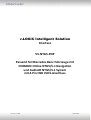 1
1
-
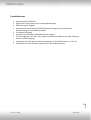 2
2
-
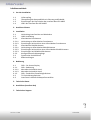 3
3
-
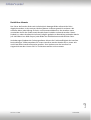 4
4
-
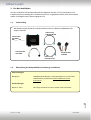 5
5
-
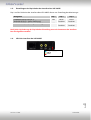 6
6
-
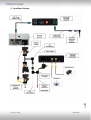 7
7
-
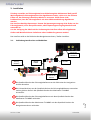 8
8
-
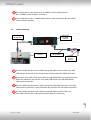 9
9
-
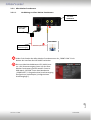 10
10
-
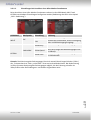 11
11
-
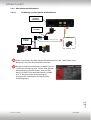 12
12
-
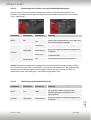 13
13
-
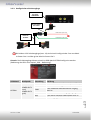 14
14
-
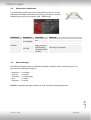 15
15
-
 16
16
-
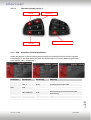 17
17
-
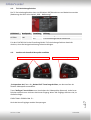 18
18
-
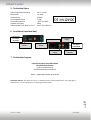 19
19
Caraudio Systems V5-NTG5-PNP Bedienungsanleitung
- Typ
- Bedienungsanleitung
Verwandte Artikel
-
Caraudio Systems V4-NTG5 Installationsanleitung
-
Caraudio Systems V5-NTG46-PNP Bedienungsanleitung
-
Caraudio Systems TF-NTG5 Installationsanleitung
-
Caraudio Systems V5-CIC-F-PNP Bedienungsanleitung
-
Caraudio Systems V5-CIC-E-PNP Bedienungsanleitung
-
Caraudio Systems V5-MMI3G-PNP Bedienungsanleitung
-
Caraudio Systems V5-NBT-PNP Bedienungsanleitung
-
Caraudio Systems RL-A15 Installationsanleitung
-
Caraudio Systems V5-CCC-PNP Bedienungsanleitung
-
Caraudio Systems C1-NTG25 Installationsanleitung